Isi kandungan
Ia adalah perkara biasa untuk menghadapi masalah dengan iCloud Drive, seperti fail yang gagal dimuat turun atau iCloud Drive terus dimuatkan.
Jika anda pernah menghadapi cabaran-cabaran ini, anda pastinya tidak bersendirian. Panduan ini menyelidiki kemungkinan punca di sebalik iCloud tidak memuat turun fail pada kegagalan Mac dan menawarkan pelbagai penyelesaian untuk menangani isu yang mengecewakan ini.
[Ikhtisar] iCloud Tidak Memuat Turun Fail pada Mac
Bayangkan menghadapi masalah dengan iCloud tidak memuat turun fail pada Mac anda. Semuanya kelihatan terkini merentas semua peranti anda, tetapi Mac baharu anda sedang bergelut untuk memuat naik atau menyegerakkan data dengan iCloud.
Anda mungkin menghadapi kesukaran memuat turun fail daripada iCloud Drive atas beberapa sebab. Ini termasuk:
- Ruang simpanan tidak mencukupi
- Masalah perisian atau sistem
- Sambungan internet tidak stabil
- Isu keserasian dengan saiz atau jenis fail
- Ralat penyegerakan
Bagaimana untuk memulihkan fail yang hilang semasa memuat turun daripada iCloud
EasеUS Data Recovеry Wizard untuk Mac ialah alat yang teguh untuk membantu memulihkan fail yang hilang. Perisian ini berharga dalam pelbagai senario di mana kehilangan data berlaku tanpa diduga. Sebagai contoh, anda boleh bergantung pada alat pemulihan ini untuk mendapatkan semula fail pada Mac yang hilang akibat pemadaman tidak sengaja, ralat pemformatan, ranap sistem atau peranti storan yang rosak.
Kepelbagaian Wizard Pemulihan Data EasеUS untuk Mac meluas kepada situasi seperti pemulihan sampah yang dikosongkan , pengimbasan peranti storan yang rosak dan pemulihan fail selepas kemas kini macOS.
Langkah 1. Pilih Pemulihan iCloud
Pilih tab iCloud dari senarai kiri, pilih pilihan "Pulihkan data daripada akaun iCloud" untuk memulihkan data iCloud Drive anda, dan klik "Seterusnya" untuk log masuk ke akaun iCloud anda.

Langkah 2. Pilih kategori "iCloud Drive".
Perisian EaseUS akan mengimbas dengan cepat semua data yang boleh dipulihkan daripada akaun iCloud anda. Semak kategori "iCloud Drive", dan klik butang "Seterusnya".

Langkah 3. Pulihkan data iCloud Drive daripada iCloud
Pilih data iCloud Drive yang anda mahu pulihkan, klik ikon mata untuk pratonton butiran, dan kemudian klik butang "Pulihkan" untuk mendapatkannya kembali.

Langkah 4. Simpan data iCloud Drive yang dipulihkan
Pilih lokasi storan yang selamat pada pemacu keras Mac anda untuk menyimpan data iCloud Drive yang dipulihkan. Anda juga boleh menyimpan data yang dipulihkan ke pemacu awan anda, seperti DropBox, OneDrive, GoogleDrive, dsb.

Algoritmanya yang berkuasa memastikan kadar kejayaan yang tinggi dalam memulihkan banyak jenis fail, termasuk dokumen, foto, video dan banyak lagi.
Cara Membetulkan iCloud Tidak Memuat Turun Fail pada Mac
Sebelum meneruskan dengan pembaikan yang dibincangkan di bawah, pastikan anda melindungi data anda untuk mengelakkan kehilangan data. Berikut adalah pelbagai cara untuk membetulkan ralat "iCloud tidak memuat turun fail pada Mac".
Betulkan 1. Kemas kini perisian anda
Pepijat perisian telah dilaporkan menyebabkan ralat "iCloud tidak memuat turun fail pada Mac". Untuk menyelesaikan kes ini, anda boleh cuba mengemas kininya.
Begini cara anda boleh menyemak dan mengemas kini macOS:
Langkah 1. Pergi ke "Keutamaan Sistem" daripada menu Apple.
Langkah 2. Klik pada "Umum" di bar sisi kiri. Kemudian, di sebelah kanan, klik pada "Kemas Kini Perisian."
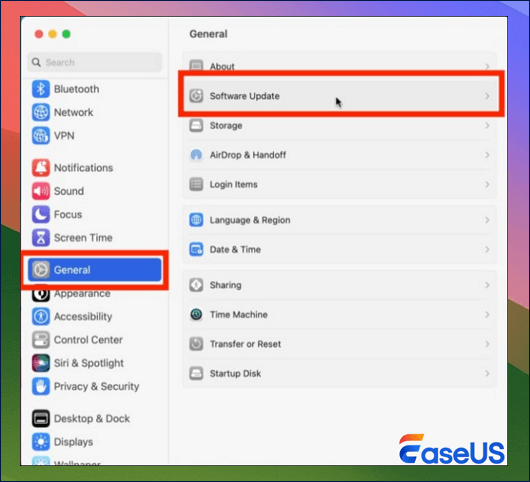
Langkah 3. Alat Kemas Kini Perisian akan mengimbas kemas kini yang tersedia. Jika perisian baru ditemui, klik pada butang " Pasang". Bergantung pada keadaan, butang ini mungkin muncul sebagai "Kemas Kini Sekarang," "Tingkatkan Sekarang," "Pasang Sekarang," atau "Mulakan Semula Sekarang."

Selepas itu, anda mungkin digesa untuk memasukkan kata laluan pentadbir anda.
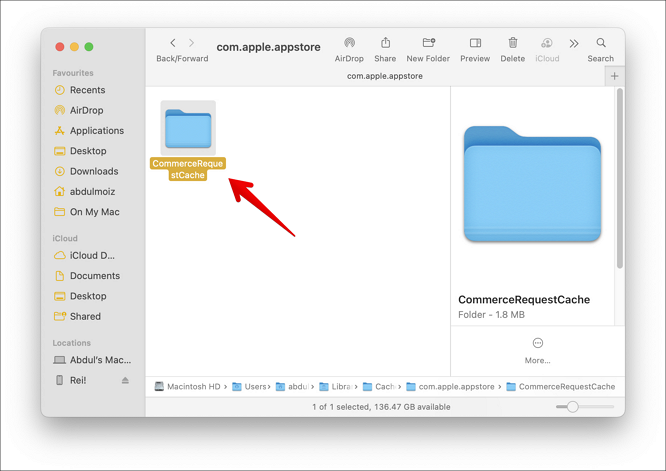
Cara Membetulkan Mac Tersekat semasa Menyemak Kemas Kini
Jika Mac anda tersekat dalam ralat 'Menyemak kemas kini', anda tidak boleh memuat turun dan memasang kemas kini terbaharu untuk MacBook Air, MacBook Pro atau iMac.Baca lebih lanjut >>
Betulkan 2. Semak rangkaian Wi-Fi anda
Untuk menyelesaikan masalah rangkaian Wi-Fi anda pada Mac anda, mulakan dengan membuka halaman web. Jika halaman tersebut berjaya dimuatkan, mungkin sambungan rangkaian Wi-Fi anda bukan masalahnya.
Walau bagaimanapun, jika halaman web gagal dimuatkan, cuba gunakan pelayar web yang berbeza. Sekiranya masalah itu berterusan merentasi penyemak imbas, togol tetapan Wi-Fi pada Mac anda pada matikan dan kemudian hidupkan semula.

Dalam situasi di mana anda masih tidak dapat mengakses Internet, cuba sambungkannya pada peranti lain seperti iPhone atau iPad.
Betulkan 3. Matikan & hidupkan iCloud Drive
Kadangkala, menyelesaikan isu iCloud Drive semudah mematikan dan menghidupkan semula perkhidmatan dalam apl Tetapan.
Penyelesaian mudah ini patut dicuba. Begini cara anda boleh melakukannya:
Langkah 1. Klik menu Apple dan pilih "Keutamaan Sistem."
Langkah 2. Pilih "iCloud" dan kemudian klik pada "iCloud Drive."
Langkah 3. Nyahtanda kotak di sebelah "iCloud Drive" untuk mematikannya.
Langkah 4. Mulakan semula Mac anda .
Langkah 5. Kembali ke "Keutamaan Sistem."

Langkah 6. Klik pada "iCloud" > "iCloud Drive."
Langkah 7. Dayakan iCloud Drive dengan menandakan kotak di sebelahnya.
Garis Bawah
Menghadapi isu dengan muat turun fail pada Mac boleh mengecewakan, tetapi langkah penyelesaian masalah seperti mengemas kini perisian dan menyemak kesambungan Wi-Fi selalunya boleh menyelesaikan masalah ini. Walau bagaimanapun, perisian pemulihan data yang boleh dipercayai seperti Wizard Pemulihan Data EaseUS untuk Mac menjadi penting untuk isu yang lebih teruk, seperti kehilangan data atau fail yang tidak boleh diakses.
Perisian sedemikian boleh memulihkan fail yang hilang atau dipadam dengan cekap, memastikan data kritikal kekal selamat dan boleh diakses. Wizard Pemulihan Data EasеUS untuk Mac ialah alat yang boleh dipercayai untuk memulihkan data yang dipadam yang disebabkan oleh kemas kini macOS .
iCloud Tidak Memuat Turun Fail pada Mac Soalan Lazim
Jika anda masih menghadapi masalah dengan iCloud tidak memuat turun fail pada Mac anda, berikut ialah beberapa soalan dan jawapan untuk membantu anda. Semak mereka.
Mengapa Mac saya tidak memuat turun daripada iCloud?
Isu ini mungkin timbul daripada pelbagai sumber, seperti sambungan internet anda atau pelayan iCloud Apple, atau ia mungkin melibatkan masalah pengesahan. Seperti banyak isu berkaitan Mac, pendekatan terbaik ialah menyelesaikan masalah yang berpotensi secara sistematik, bermula dengan isu yang mudah diselesaikan.
Mengapa fail saya tidak dimuat turun pada Mac saya?
Terdapat beberapa kemungkinan sebab mengapa Mac anda tidak memuat turun fail:
- Anda mungkin menghadapi masalah dengan rangkaian Wi-Fi.
- Sambungan jalur lebar anda mungkin terputus.
- Isu dengan pelayan yang mengehos fail yang anda cuba muat turun.
- Aplikasi yang bertanggungjawab memuat turun fail mungkin tidak berfungsi dengan betul.
Mengapa saya tidak boleh memuat turun fail saya daripada iCloud?
Beberapa faktor boleh menyumbang kepada kesukaran memuat turun fail daripada iCloud Drive. Sebelum meneliti penyelesaian khusus, adalah penting untuk memahami sebab Pemacu iCloud anda tidak memuat turun fail. Berikut adalah beberapa punca biasa:
- Ralat penyegerakan
- Sambungan internet tidak stabil
- Isu keserasian dengan saiz atau jenis fail
- Ruang simpanan tidak mencukupi
- Isu berkaitan perisian atau sistem
Bagaimanakah saya boleh memaksa muat turun dari iCloud ke Mac saya?
Untuk memaksa muat turun daripada iCloud ke Mac anda, ikut langkah berikut:
Langkah 1. Buka tetingkap Findеr dengan mengklik ikon "Findеr" dalam Dok.
Langkah 2. Pilih "iCloud Drive" dari bar sisi.
Langkah 3. Control-klik pada item yang anda ingin muat turun (dikenal pasti oleh ikon status "Dalam iCloud").
Langkah 4. Pilih "Muat Turun Sekarang" daripada menu konteks.
artikel berkaitan
-
4 Cara untuk Betulkan SanDisk Extreme Portable SSD Tidak Memasang Mac
![author icon]() Daisy/2024/09/30
Daisy/2024/09/30
-
Kad SD Mengatakan Penuh Tetapi Tiada padanya Mac [dengan 5 Pembetulan Terbukti]
![author icon]() Daisy/2024/10/08
Daisy/2024/10/08
-
Cara Membaiki SSD Tidak Dipaparkan pada Mac (Sokong SSD SanDisk/SamSung)
![author icon]() Daisy/2024/09/19
Daisy/2024/09/19
-
Pemacu Keras Luaran Maxtor Tidak Menunjukkan Mac [dengan 5 Kaedah Terbukti untuk Membetulkannya]
![author icon]() Daisy/2024/10/08
Daisy/2024/10/08